苹果平板如何操作电脑系统?需要哪些设置?
28
2025-03-24
想要拥有一个性能优越、速度飞快的个人电脑,自选配置装电脑系统是一个不错的选项。不过,这个过程相对复杂,需要你对电脑硬件有一定了解,并注意几个重要的事项。本文将详细指导你从选择硬件到安装系统的每个步骤,确保你能顺利完成电脑的自选配置装机。
在开始装机之前,你需要确定电脑的用途,以便选择适合的硬件配置。办公、游戏、视频剪辑或是高效能计算,不同的用途对应着不同的硬件需求。
确定预算和用途
预算是你需要首先确定的因素,它将影响你所选硬件的档次。用途则决定了硬件的类型,例如游戏需要高性能的显卡,而视频剪辑对CPU和内存要求较高。
硬件选择
CPU(中央处理器):是电脑的心脏,直接影响整个系统的性能。
主板:与CPU配合,选择主板时要考虑与CPU的兼容性以及扩展性。
内存(RAM):增加内存容量可以提高多任务处理能力。
硬盘:固态硬盘(SSD)速度很快,是系统盘的首选,也可以考虑搭配机械硬盘(HDD)作数据存储。
显卡:如果需要进行图形处理或游戏,选择独立显卡是必须的。
电源:一个稳定且充足的电源供应能保证电脑安全稳定运行。
机箱:机箱的选择主要基于散热、空间和外观偏好。
硬件兼容性与散热
选择硬件要重视兼容性问题,尤其是主板与CPU、内存的兼容。同时,散热是一个往往被忽视但至关重要的方面,你需要考虑散热器、风扇和机箱的设计是否足够应对硬件发热量。
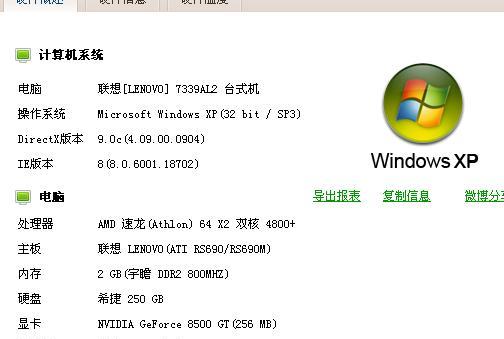
步骤一:拆解CPU与安装散热器
首先要清理主板上的CPU插槽和CPU接触点。
打开CPU保护盖,涂抹适量的导热膏。
将CPU对准插槽,垂直轻轻放下,然后关上保护盖。
安装散热器,并固定好风扇。
步骤二:安装内存和显卡
找到主板上对应颜色的内存插槽,按下两侧的卡扣,插入内存条。
关闭卡扣以固定内存。
如果使用独立显卡,安装显卡到主板的PCIE插槽,并固定螺丝。
步骤三:连接主板和电源
确认电源连接线是否齐全,比如24pin主电源线和8pinCPU电源线。
连接主板电源插口和电源线。
连接硬盘、光驱等设备的数据线和电源线。
步骤四:安装操作系统
将安装了操作系统盘(比如Windows系统)放入光驱,或者使用U盘制作启动盘。
进入BIOS设置启动顺序,优先从光驱或USB启动。
根据提示完成操作系统的安装和配置。
步骤五:安装驱动和软件
安装主板、显卡和其他硬件设备的驱动程序。
安装常用的应用软件,并进行必要的系统设置。
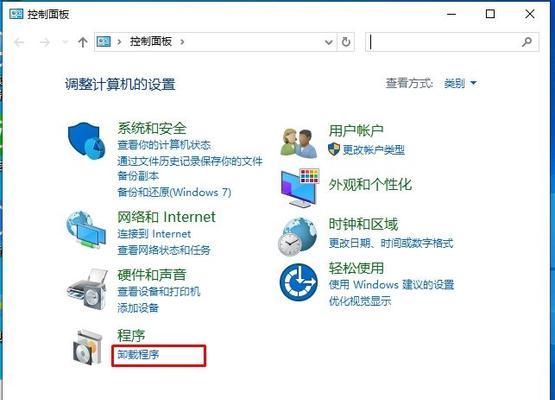
1.硬件不兼容:购买前仔细检查硬件规格和兼容性列表。
2.硬件安装错误:查看官方说明书,或观看视频教程。
3.系统安装失败:确保按照正确的安装流程,并检查硬件是否有故障。

电脑自选配置装机是一项挑战性工作,但只要细心规划、步步为营,你就能组建一台符合自己需求的理想电脑。本文提供的信息希望能帮助你顺利地完成整个装机过程。若在过程中遇到任何问题,不妨在专业论坛发帖求助或联系商家客服。
通过以上步骤,你现在应该对自选配置装电脑系统有了深入的了解。选择合适的硬件、按部就班地安装,你的个性化电脑就能顺利运行,带给你全新的使用体验。
版权声明:本文内容由互联网用户自发贡献,该文观点仅代表作者本人。本站仅提供信息存储空间服务,不拥有所有权,不承担相关法律责任。如发现本站有涉嫌抄袭侵权/违法违规的内容, 请发送邮件至 3561739510@qq.com 举报,一经查实,本站将立刻删除。